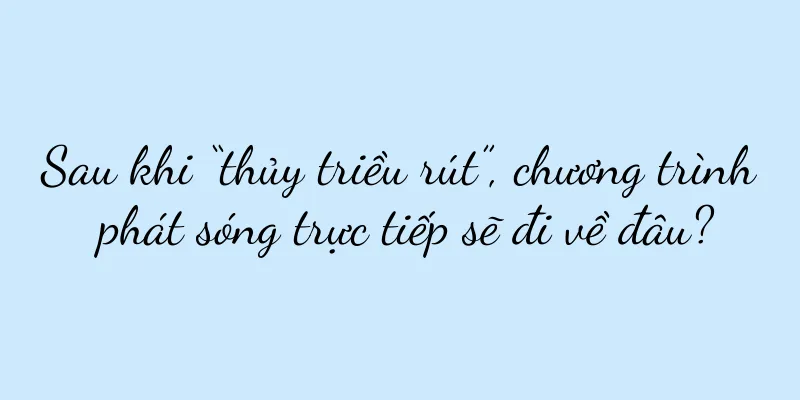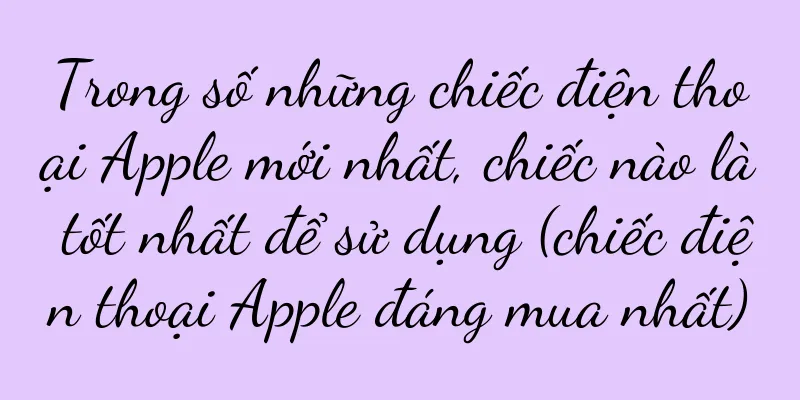Cách sửa lỗi tham số máy in khi thêm máy in (sử dụng localport để sửa lỗi tham số máy in)
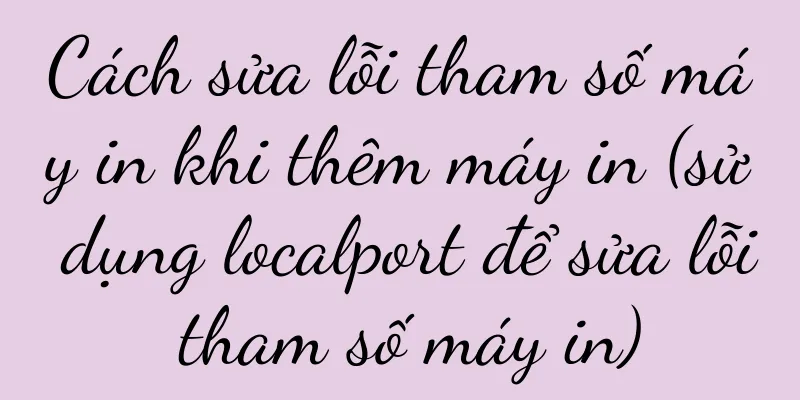
|
Lỗi tham số thường gặp khi thêm máy in hoặc khi sử dụng máy in. Ảnh hưởng đến hiệu quả công việc, lỗi này có thể khiến chúng ta không thể sử dụng máy in một cách bình thường. Bài viết này sẽ giới thiệu cách giải quyết vấn đề thông số máy in không chính xác bằng cách sử dụng cổng localport. Localport là gì? Nó có thể mô phỏng một cổng cục bộ và cho phép người dùng gửi tác vụ in đến một máy in được chỉ định. Cổng localport là một cổng ảo. Xác định xem có vấn đề lỗi thông số máy in không Trước tiên, chúng ta cần xác định xem có lỗi thông số máy in hay không trước khi bắt đầu khắc phục sự cố. Bạn có thể xác nhận điều này bằng cách kiểm tra cài đặt máy in hoặc xem thông báo lỗi. Mở Cài đặt Thiết bị và Máy in Bạn có thể thực hiện việc này bằng cách tìm kiếm trong menu Bắt đầu "Thiết bị và Máy in". Chúng ta cần mở cài đặt thiết bị và máy in để giải quyết lỗi thông số máy in. Chọn máy in có lỗi tham số Nhấp chuột phải và chọn, tìm máy in có lỗi thông số và chọn "Thuộc tính" trong cài đặt thiết bị và máy in. Nhập cài đặt thuộc tính máy in Nhấp vào "Cổng" trong cửa sổ thuộc tính bật lên, sau đó nhấp vào tab "Thêm cổng". Chọn localport Trong cửa sổ Thêm cổng, chọn "Cổng cục bộ" và nhấp vào "Cổng mới". Nhập tên cổng localport Nhập tên cho cổng cục bộ, "LPT1" vào cửa sổ Cổng mới và nhấp vào "OK". Máy in liên quan Nhấp vào "Máy in liên kết" trong cửa sổ Thêm cổng, sau đó chọn máy in có lỗi thông số và nhấp vào "Tiếp theo". Hoàn tất thao tác thêm cổng Nhấp vào "Hoàn tất" trong cửa sổ Thêm cổng để hoàn tất thao tác thêm cổng cục bộ. Chọn cổng localport mới được thêm vào Chọn cổng localport mới được thêm vào trong mục "Cổng" của phần cài đặt thuộc tính máy in và nhấp vào "Áp dụng" và "OK" trong tab. Kiểm tra lại chức năng in Bây giờ, công việc in ấn có thể tiến hành bình thường. Chúng ta có thể kiểm tra lại chức năng in để xem vấn đề lỗi tham số trước đó đã được giải quyết chưa. Nếu vấn đề vẫn tiếp diễn Hoặc tham khảo hướng dẫn sử dụng máy in và tài liệu hỗ trợ kỹ thuật có liên quan để biết thêm trợ giúp hoặc thử khởi động lại máy in và máy tính nếu sự cố vẫn tiếp diễn. Các giải pháp khả thi khác Có những giải pháp khả thi khác như cập nhật trình điều khiển máy in, kiểm tra kết nối máy in, v.v., ngoài việc sử dụng cổng localport để khắc phục lỗi thông số máy in. Các biện pháp phòng ngừa Để tránh mất dữ liệu hoặc các vấn đề khác trong quá trình vận hành, bạn cần sao lưu các cài đặt và tệp in quan trọng khi giải quyết lỗi thông số máy in. Chúng ta có thể giải quyết hiệu quả vấn đề thêm lỗi tham số máy in, nâng cao hiệu quả công việc và đảm bảo máy in có thể hoạt động bình thường bằng cách sử dụng cổng localport. Lỗi tham số là một vấn đề thường gặp khi sử dụng máy in. Chúng ta có thể dễ dàng khắc phục sự cố này và sửa lỗi thông số máy in bằng cách sử dụng localport. Cải thiện hiệu quả công việc. Tôi hy vọng các phương pháp được giới thiệu trong bài viết này có thể giúp bạn giải quyết vấn đề lỗi thông số máy in. |
>>: Cách sử dụng phím tắt chụp màn hình Windows (phím tắt chính)
Gợi ý
Vào năm 2025, liệu người dẫn chương trình phát sóng trực tiếp phim ngắn có kết thúc có hậu không?
Khi thị trường phim ngắn tiếp tục sôi động vào nă...
Nguyên lý của cổng mặc định là gì (về vai trò và chức năng chính của cổng)
Cổng đóng vai trò quan trọng trong việc kết nối cá...
Một cách dễ dàng để chuyển tập tin giữa điện thoại và máy tính của bạn
Điện thoại di động và máy tính đã trở thành những ...
Giải pháp sửa chữa và lão hóa máy photocopy (phương pháp hiệu quả để giải quyết vấn đề lão hóa máy photocopy)
Các vấn đề về lão hóa sẽ dần xuất hiện. Trong quá ...
Bằng cách “cá nhân hóa” sản phẩm, bạn có thể bán nó với giá cao hơn đối thủ cạnh tranh!
Cùng một sản phẩm, tại sao một số người có thể bá...
Cách giải quyết vấn đề giấy nhăn ở máy in (mẹo thực tế để giải quyết vấn đề giấy nhăn ở máy in)
Máy in là một trong những thiết bị không thể thiếu...
Trình dọn dẹp hệ thống (Giải phóng không gian lưu trữ và cải thiện hiệu suất máy tính!)
Theo thời gian, máy tính của chúng ta có xu hướng ...
Giá trị của dòng dõi dữ liệu là gì?
Trong quá trình tạo và sử dụng dữ liệu sẽ phát si...
Cách khắc phục sự cố màn hình máy tính bị vỡ (phương pháp và các bước hiệu quả để giải quyết sự cố màn hình máy tính)
Do vô tình bị rơi và các tình huống khác, việc sử ...
Hướng dẫn cài đặt lại hệ thống máy tính xách tay Dell (hướng dẫn bạn từng bước cách cài đặt lại hệ thống máy tính xách tay Dell)
Cài đặt lại máy tính xách tay Dell Máy tính xách t...
GMV trung bình cho mỗi trò chơi là dưới 25.000. Bộ sưu tập Oriental Selection đã chạm đến giới hạn.
Oriental Selection gần đây đã phát triển một doan...
Cửa hàng WeChat hỗ trợ phân phối sớm các tài khoản video!
Việc nâng cấp Cửa hàng WeChat đã mang đến những c...
Bí quyết ngắt kết nối Internet nhanh chóng (ngắt kết nối Internet nhanh chóng thông qua cài đặt mạng và tối ưu hóa để cung cấp cho bạn trải nghiệm Internet hiệu quả)
Trong cuộc sống hàng ngày, chúng ta thường phải đố...
2023, làm thế nào để tiếp thị nút? TikTok đã tìm ra câu trả lời cho các thương hiệu nước ngoài
Mô hình thương mại điện tử nội dung của TikTok Sh...
Hướng dẫn tiếp thị “cấp độ bảo mẫu” dành cho tài khoản video đã có ở đây!
Tiếp nối hoạt động bán hàng trên Douyin, Video Ac...